苹果手机作为一款功能强大的智能手机,拥有许多应用程序可以同时运行,这也会导致手机的性能下降和电池消耗加剧。为了保持手机的流畅运行和延长电池寿命,我们需要及时关闭后台运行的程序。苹果手机如何关闭后台运行的程序呢?接下来我们就来看看这个问题的解决方案。
如何在苹果手机上关闭所有后台运行的程序
具体方法:
1.首先,打开苹果手机上面的“设置”,进入手机的系统功能设置,如图所示。
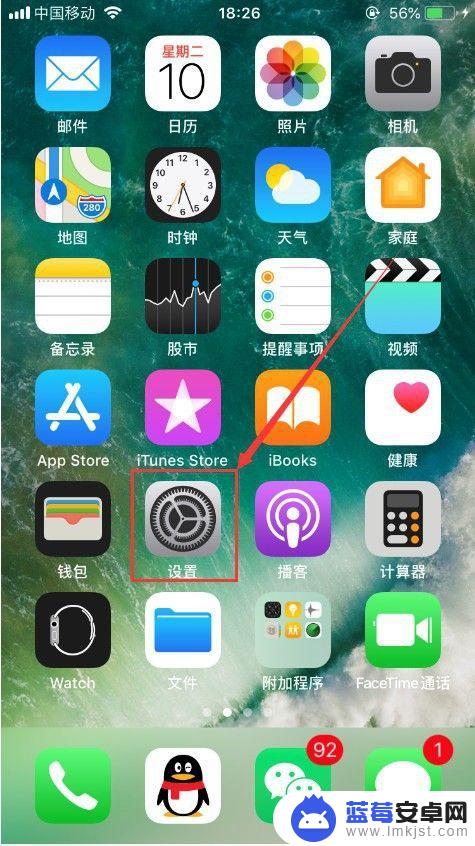
2.进入设置功能之后,选择其中的“通用”,进入通用功能设置,如图所示。
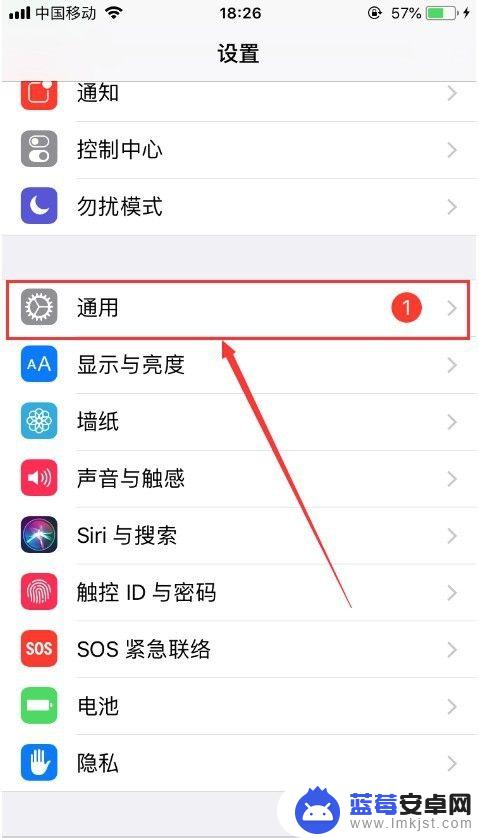
3.进入苹果手机的通用功能设置之后,选择其中的“后台应用刷新”。并点击进入,如图所示。
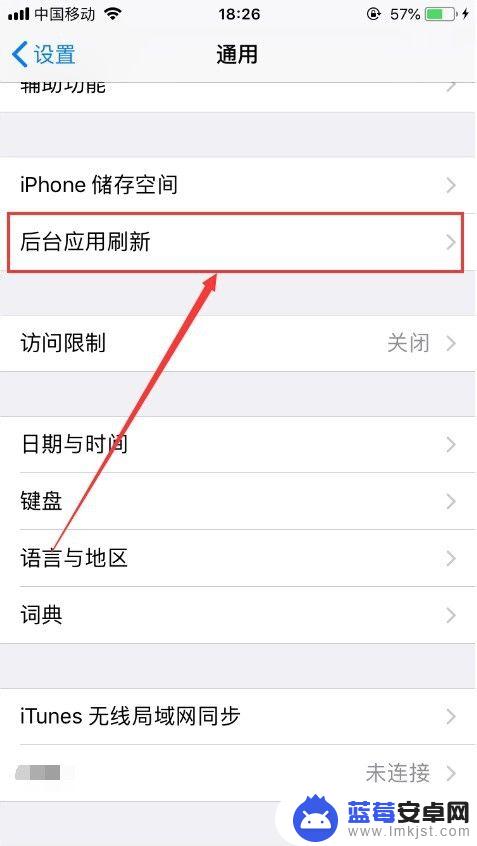
4.进入之后,可以看到“后台应用刷新”功能默认是打开的状态,点击进入即可,如图所示。
tips:如果是打开状态,当使用无线局域网或蜂窝移动网时,允许应用在后台刷新内容。
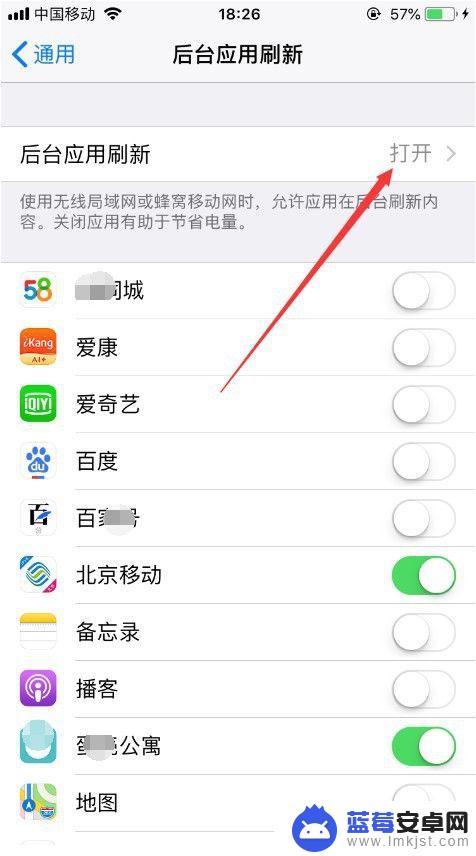
5.进入后台应用刷新设置之后,可以看到当前设置为在使用“WLAN和蜂窝移动网”时。是允许应用后台刷新的,我们在这里选择关闭,就可以关闭所有后台运行的程序,如图所示。
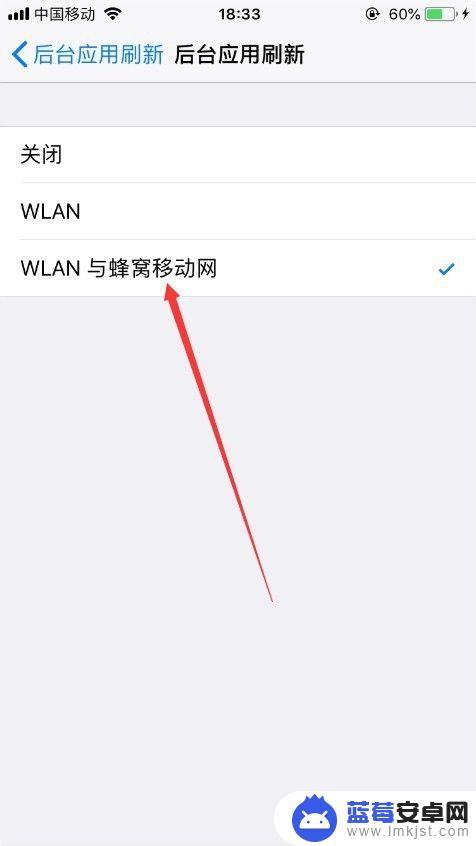
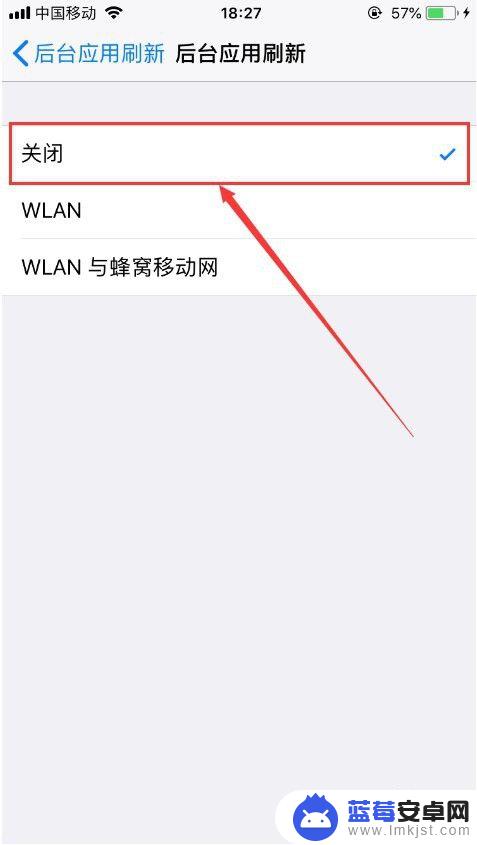
6.也可以在后台应用刷新设置页面,手动关闭所有应用后面的按钮。使所有应用都不能在后台刷新,同样可以达到关闭所有后台运行程序的目的,如图所示。
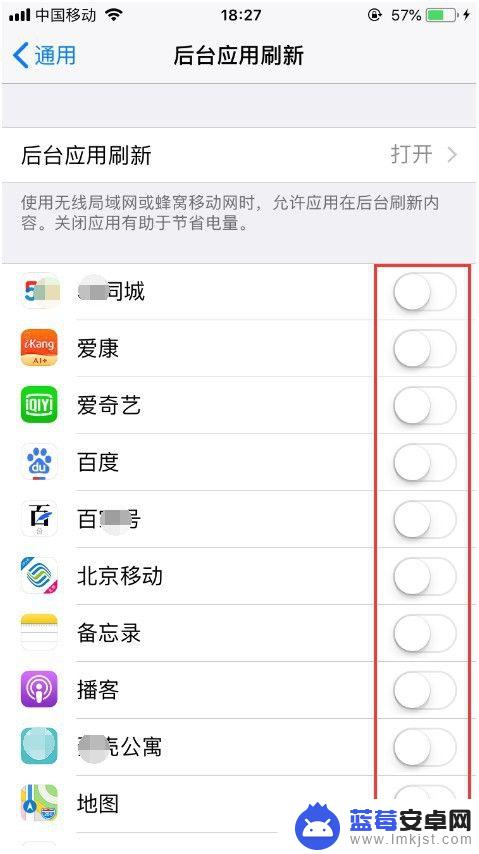
7.以上就是苹果手机如何关闭所有后台运行的程序的方法介绍,希望可以帮到大家。
以上就是如何关闭苹果手机后台运行程序的全部内容,如果你也遇到了同样的情况,可以参照我的方法来处理,希望对大家有所帮助。












